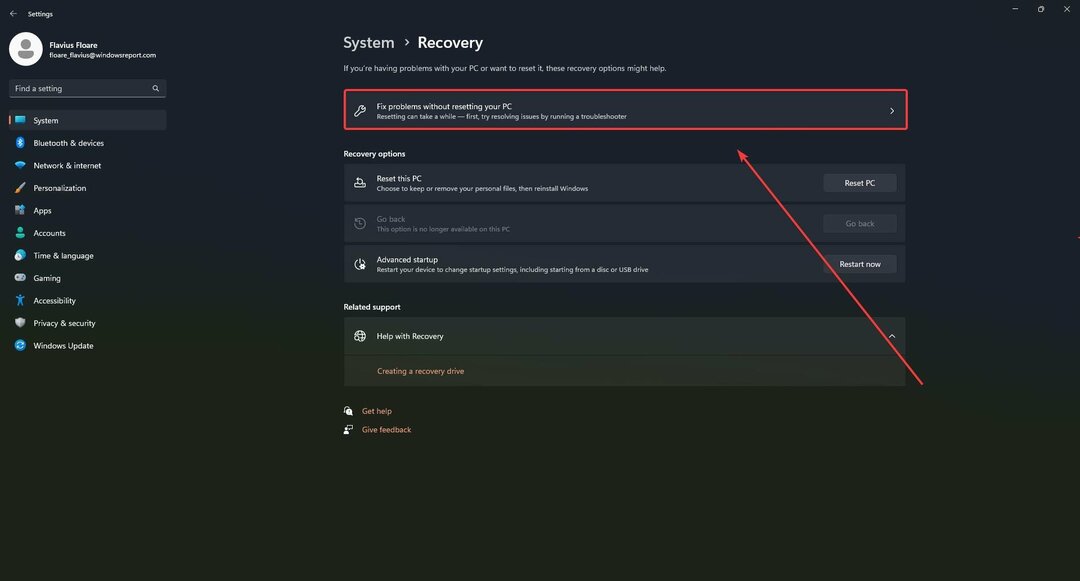Vi anbefaler at genstarte vitale Windows-opdateringskomponenter
- Windows-opdateringsfejlen 0x80070539 er en generel fejlkode, der kan opstå, når Windows ikke kan installere eller opdatere et program.
- For at rette det, kan du prøve en systemgendannelse som en sidste udvej, da dette kan få dig til at miste nogle installerede programmer.

xINSTALLER VED AT KLIKKE PÅ DOWNLOAD FIL
- Download Fortect og installer det på din pc.
- Start værktøjets scanningsproces at lede efter korrupte filer, der er kilden til problemerne.
- Højreklik på Start reparation for at løse sikkerheds- og ydeevneproblemer med din computer.
- Fortect er blevet downloadet af 0 læsere i denne måned.
Windows-brugere støder ofte på opdateringsfejl. De kommer i forskellige fejlkoder, som 0x80070539-fejlen, men betyder generelt, at computeren har et problem, der forhindrer processen i at fuldføre korrekt.
I denne vejledning hjælper vi dig med at løse denne opdateringsfejl, mens vi introducerer dig til nogle praktiske løsninger.
Hvad er 0x80070539 Windows-opdateringsfejlen?
Denne fejl betyder, at Windows ikke kan installere eller opdatere et program, og et af følgende forårsager det:
- Ødelagte Windows-opdateringstjenestefiler.
- Selvom det er sjældent, kan hardwareproblemer udløse opdateringsfejlen.
- Konflikter udløst af din antivirussoftware.
Vi anbefaler altid at bruge det meste pålidelig og kompatibel Windows 11 antivirussoftware, da de reducerer chancerne for konflikter og fejl.
Hvordan retter jeg fejl 0x80070539?
Vi anbefaler, at du tager følgende trin, før du prøver andre løsninger:
- Deaktiver din antivirussoftware midlertidigt, og prøv derefter opdateringen.
Hvis dette ikke virker, skal du fortsætte til de løsninger, vi anbefaler nedenfor.
1. Kør Windows opdatering fejlfinding
- Trykke Windows + jeg at åbne Indstillinger app.
- Klik på i højre rude Fejlfinding.
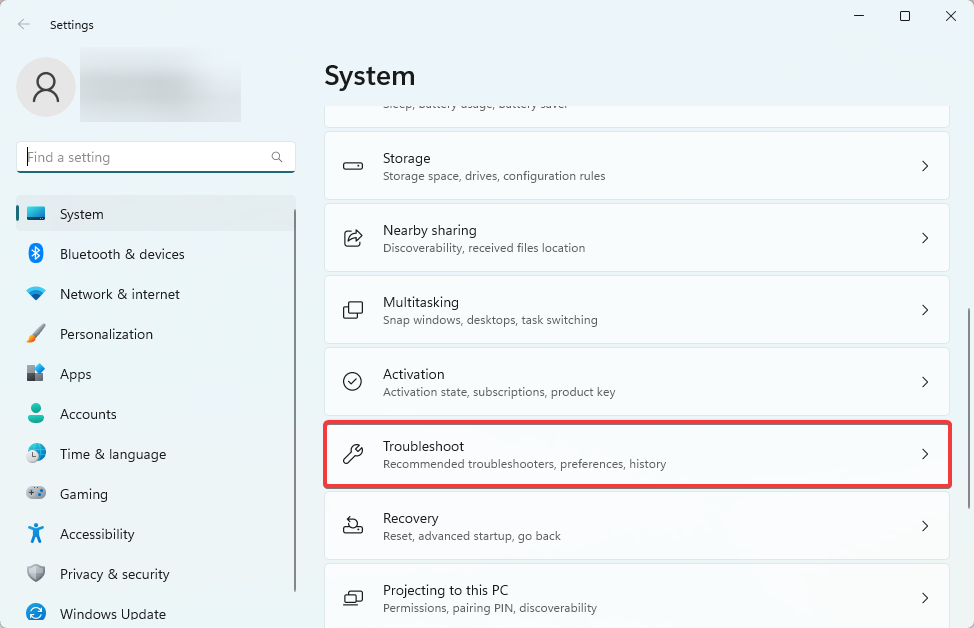
- Vælg Andre fejlfindere.
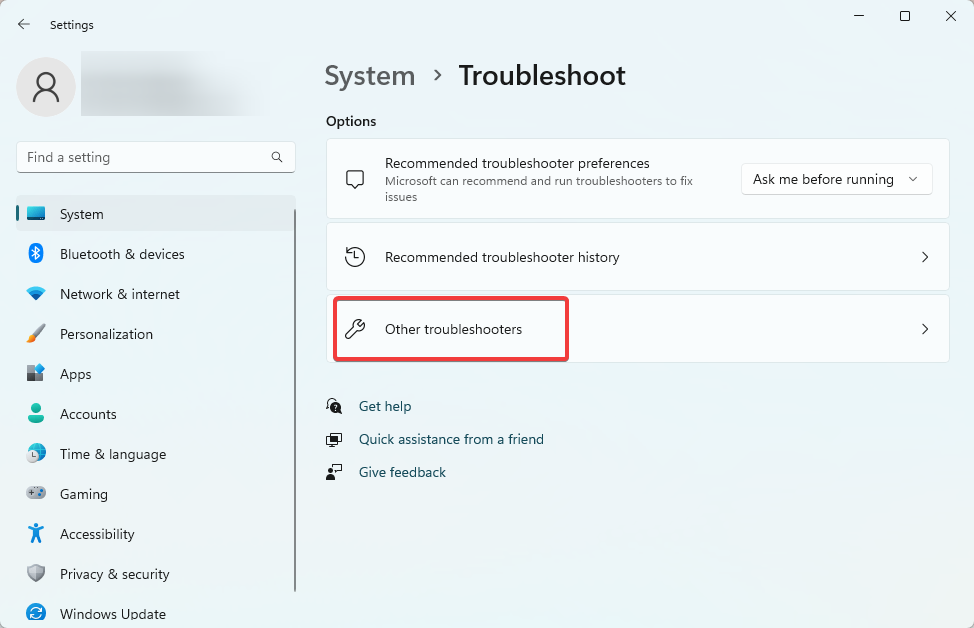
- Klik på Løb knap til Windows opdatering.
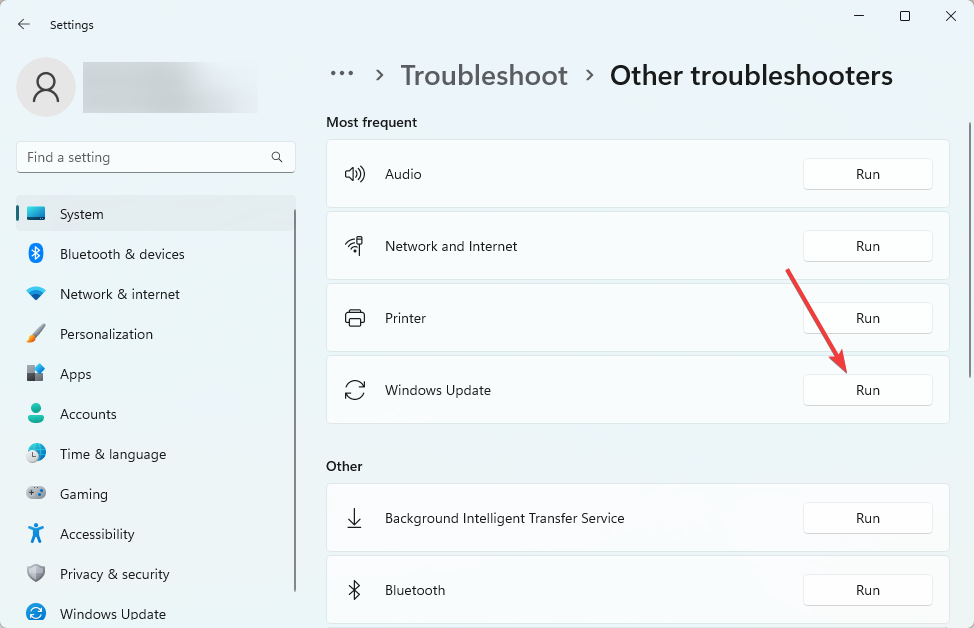
- Til sidst skal du anvende eventuelle anbefalinger, og om nødvendigt genstarte din computer, og bekræft derefter, at den løser fejlen 0x80070539.
2. Nulstil opdateringskomponenter
- Åbn Løb dialog ved at trykke på Windows + R.
- Type cmd og tryk Ctrl + Flytte + Gå ind at åbne Kommandoprompt med administratorrettigheder.

- Indtast scripts nedenfor i kommandoprompten og tryk Enter efter hver enkelt for at stoppe vitale opdateringskomponenter.
netto stop bits
netstop wuauserv
net stop appidsvcnet stop cryptsvc
- Åben Fil Explorer ved at trykke på Windows + E.
- Naviger til stien nedenfor, og omdøb Softwaredistribution til SoftwareDistribution.old.
C:\Windows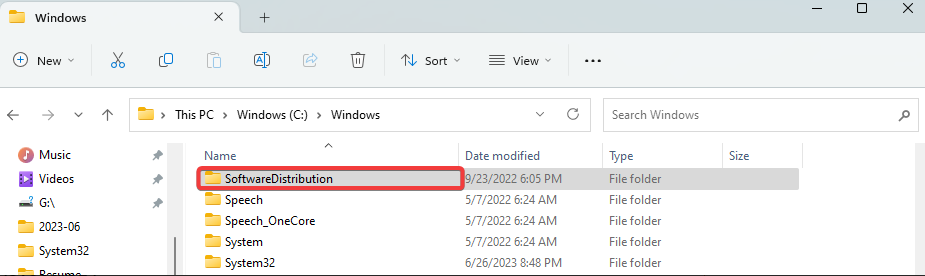
- Naviger til stien nedenfor, og omdøb Katrod 2 til Catroot2.gammel.
C:\Windows\System32\
- Åbn igen en forhøjet kommandoprompt og genstart de vitale Windows-tjenester ved at køre scripts nedenfor:
netto start bits
net start wuauservnet start appidsvc
net start cryptsvc
- Til sidst skal du genstarte din computer og kontrollere, at den løser opdateringsfejlen 0x80070539.
- 0x80073BC3 Windows Update-fejl: Sådan rettes det
- WslRegisterDistribution mislykkedes med fejl: 0x80370114 [Ret]
- Musik. UI.Exe: Bedst testede løsninger til at deaktivere eller reparere det
- Hvad er Msosync.exe [Fejlfindingsvejledning]
- Ret Msmdsrv.exe-fejl og høj CPU-brug
3. Kør System File Checker
- Åbn Løb dialog ved at trykke på Windows + R.
- Type cmd og tryk Ctrl + Flytte + Gå ind at åbne Kommandoprompt med administratorrettigheder.

- Indtast scanningsscriptet nedenfor og tryk Gå ind.
sfc /scannow
- Til sidst skal du følge eventuelle anvisninger, og genstarte din computer.
4. Rens den midlertidige Windows Update-cache
- Åbn Løb dialog ved at trykke på Windows + R.
- Skriv stien nedenfor og tryk Gå ind.
%windir%\SoftwareDistribution\DataStore
- Slet indholdet af mappen.

- Til sidst skal du genstarte din computer og kontrollere, at den løser opdateringsfejlen 0x80070539.
Der har du det; nogle af de mest praktiske måder at fejlfinde Windows-opdateringsfejlen på. I sjældne tilfælde kan du overveje en systemgendannelse, hvilket får dig til at miste nogle af dine nyligt installerede applikationer.
Fortæl os venligst, hvis du har fundet denne artikel nyttig, og fortæl os de løsninger, der fungerede for dig.
Oplever du stadig problemer?
SPONSORERET
Hvis ovenstående forslag ikke har løst dit problem, kan din computer opleve mere alvorlige Windows-problemer. Vi foreslår, at du vælger en alt-i-en-løsning som Fortect at løse problemer effektivt. Efter installationen skal du blot klikke på Vis&Ret knappen og tryk derefter på Start reparation.